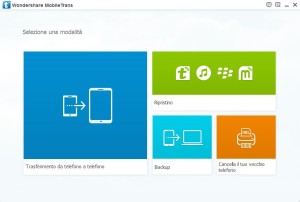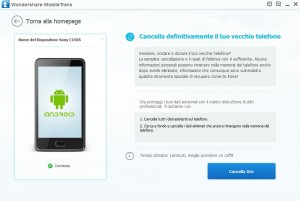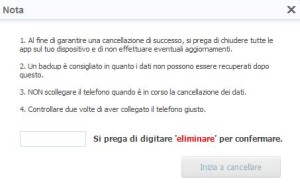Gli smartphone con sistema operativo Android rappresentano oramai la stragrande maggioranza dei dispositivi presenti sul mercato. Ogni settimana nascono nuovi modelli di smartphone con tale sistema operativo e questo elevato flusso fassì che ci siano tanti smartphone Android che vengono rivenduti e acquistati come usato. Il dilemma che si pone chi sta per vendere il proprio cellulare Android è il seguente: “Come faccio a cancellare definitivamente TUTTI i dati presenti in esso“?
Diciamo subito che fare il ripristino del dispositivo alle impostazioni di fabbrica non è la soluzione migliore! Infatti con tale ripristino, è vero che il dispositivo torna come “nuovo”, ma la sua memoria non viene svuotata in modo completo e definitivo. Con dei semplici programmi “Android Data Recovery” è possibile infatti recuperare granparte dei dati in pochi minuti!
Per poter ripulire in modo completo e sicuro la memoria di uno smartphone Android prima di venderlo, occorrerebbe fare più volte la cancellazione dei dati seguiti dalla sovrascrittura di altri dati (casuali). Solo in questo modo la memoria viene cancellata in modo sicuro e permanente.
Come fare questa cancellazione sicura e definitiva? La risposta è data dall’app MobileTrans. Questa app, al suo interno possiede infatti anche la funzionalità “Eraser” grazie alla quale è possibile cancellare tutti i dati dello smartphone.
Guida: Cancellare Tutti i Dati su Smartphone Android prima di Venderlo
Passo 1. Avvia MobileTrans e collega smartphone Android al PC
Scarica MobileTrans per Windows da QUESTO LINK
Ecco la schermata principale di MobileTrans dopo il download e l’installazione:
NB: Prima di procedere è vivamente consigliato fare il Backup dei dati dello smartphone. Clicca in basso su BACKUP per fare tale backup in un solo click! Tale backup poi potrà essere importato sul tuo nuovo cellulare Android e potrai cosi’ ripristinare tutte le tue foto, video, sms, contatti, ecc…
Passo 2: Cancella dati Android
Clicca sulla modalità “Cancella tuo vecchio telefono” cliccando in basso a destra e si aprirà questa finestra:
Sulla sinistra vedrai apparire l’immagine del tuo smartphone Android. Se non appare verifica la connessione USB!
Per procedere clicca sul pulsante “CANCELLA ORA” e il programma farà apparire una finestra di conferma:
Per confermare scrivi la parola “eliminare” nel box e clicca poi sul pulsante “Inizia a cancellare”. Ora inizierà il processo di rimozione dati (apps, messaggi, contatti, foto, impostazioni personali, ecc…). Non scollegare il dispositivo dal computer fino alla fine!!
Alla fine, scollega il telefono e verifica il suo funzionamento. Noterai che risulta come quando appena acquistato, e questa volta potrai essere sicuro che anche la sua memoria sarà svuotata al 100%!!